Buscar juegos y jugar en Apple Arcade en el Apple TV
Después de suscribirte e iniciar sesión con tu ID de Apple, puedes empezar a jugar inmediatamente.
Navegar por la app Arcade
Abre la app Arcade
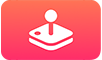 en el Apple TV.
en el Apple TV.Desplázate hacia abajo para ver contenido recomendado, que incluye colecciones seleccionadas por expertos así como categorías exclusivas basadas en tu historial como jugador.
Desplázate hasta una fila de la categoría (por ejemplo, “Juegos para ti”) y, a continuación, desplázate hacia la derecha para ver el contenido disponible en esa categoría.
Selecciona un ítem en una fila de categoría para ver la valoración, la descripción, las opciones disponibles y otra información
Buscar en la app Arcade
Abre la app Arcade
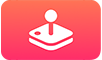 en el Apple TV.
en el Apple TV.Selecciona el botón Buscar
 situado en la esquina superior izquierda.
situado en la esquina superior izquierda.Introduce un término de búsqueda para buscar apps por nombre.
Descargar un juego
Encuentra el juego al que quieras jugar en la app Arcade
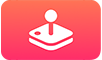 y, a continuación, selecciónalo.
y, a continuación, selecciónalo. Sigue las instrucciones de la pantalla para probarlo o descargarlo.
Durante la descarga o actualización de un juego, su icono aparece en la pantalla de inicio con un indicador de estado.
Consejo: Si configuras esta prestación, el organizador de la familia puede revisar las compras realizadas por otros miembros de la familia menores de 18 años. Por ejemplo, si se establece “Solicitar la compra” para los miembros más jóvenes de la familia (se configura en Preferencias del Sistema en un Mac con macOS Catalina o posterior, en iTunes en un Mac con macOS Mojave o anterior, o en un dispositivo iOS o iPadOS), a continuación, se enviará un mensaje al organizador de la familia para que apruebe las compras que intente realizar alguno de ellos. Para obtener más información acerca de la configuración de “En familia”, consulta El servicio “En familia” en el Apple TV.
Cambiar de jugador durante una partida
Puedes cambiar de jugador durante una partida si cada jugador ha iniciado sesión en el Apple TV. Para añadir un jugador, sigue las instrucciones descritas en Configurar varios usuarios en el Apple TV.
En el mando Siri Remote, mantén pulsado el botón TV
 para abrir el centro de control.
para abrir el centro de control. Desplázate hasta un usuario y, a continuación, selecciona ese jugador.
Después del cambio, la partida se reanuda y el nuevo jugador puede seguir desde donde se dejó.
Continuar una partida por donde ibas
Abre la app Arcade
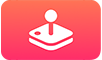 en el Apple TV.
en el Apple TV.Desplázate hacia abajo hasta “Seguir jugando”. A continuación, selecciona la partida.
Iniciar sesión en Game Center para registrar tus puntuaciones
Si has iniciado sesión en Game Center en el Apple TV, puedes registrar tus puntuaciones en los dispositivos Apple. Las puntuaciones y clasificaciones aparecen en cada partida de Arcade, de modo que si empiezas una partida en el Apple TV y después juegas en el iPhone, tus puntuaciones se mantienen actualizadas.
En un dispositivo iOS o iPadOS, también puedes enviar solicitudes de amistad y gestionar tu perfil público con Game Center. Para obtener más información, consulta el artículo de soporte de Apple Usar Game Center para jugar con amigos.
Abre Ajustes
 en el Apple TV.
en el Apple TV.Accede a Usuarios y cuentas > [nombre de cuenta] > Game Center. A continuación, inicia sesión con tu ID de Apple.